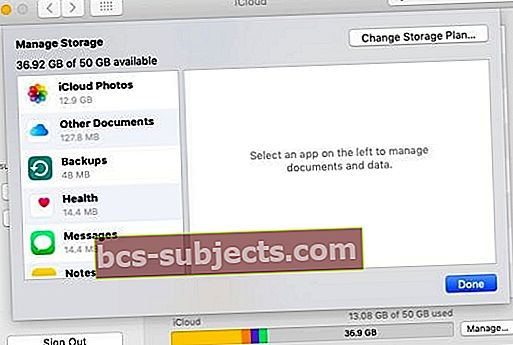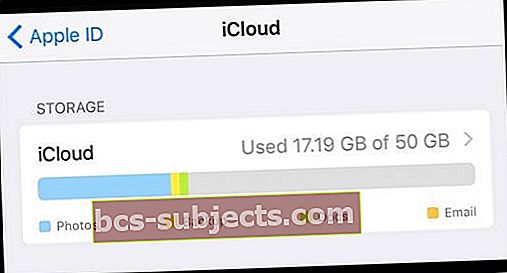Několik uživatelů poukázalo na to, že zjistí, že jejich iCloud ukazuje data, když mají být prázdná. Když smažete všechna někde uložená data, očekávali byste, že „někde“ bude prázdné. Ale pokud jde o iCloud, někdy k tomu nedojde.
To je rozhodně záhadné!
Fóra podpory Apple jsou domovem několika anekdotických zpráv od uživatelů o tomto problému - což je zdánlivě spojeno s nepřesným opatřením úložiště pro iCloud.
V některých případech uživatelé odstraní vše z platformy cloudového úložiště, ale iCloud bude i nadále zobrazovat používaná data. Někdy to může být dokonce značné množství. V dalších běžnějších případech bude iCloud říkat, že je úplně plný, když to zjevně není.
PŘÍBUZNÝ:
- Jak to Přihlaste se ke svému účtu iCloud.com pomocí svého iPhonu nebo iPadu
- iCloud nefunguje, jak opravit
- Problémy s účtem iCloud, Průvodce řešením problémů
Problém je v tom, že neexistuje jasné řešení tohoto problému. Ale tam jsouněkolik věcí, které můžete vyzkoušet, než se uchýlíte k drastickým opatřením.
Diagnostikujte problém
Nejprve byste si měli uvědomit, že existuje řada věcí, které mohou váš účet iCloud naplnit - a to i bez toho, abyste o tom věděli.
Úložiště iCloud můžete zobrazit a spravovat provedením následujících kroků.
Mac
- Otevřete Předvolby systému kliknutím na ikonu Logo společnosti Apple v levém horním rohu.
- V rozevírací nabídce klikněte na Systémové preference.
- Klikněte na iCloud.
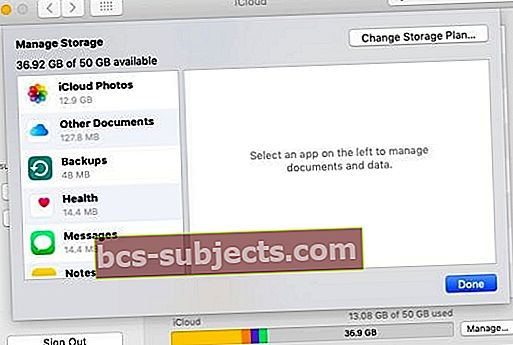
iOS
- Otevřeno Nastavení.
- Nahoře klepněte na svůj průkaz totožnosti Apple. Mělo by se říci tvé jméno.
- Klepněte na iCloud.
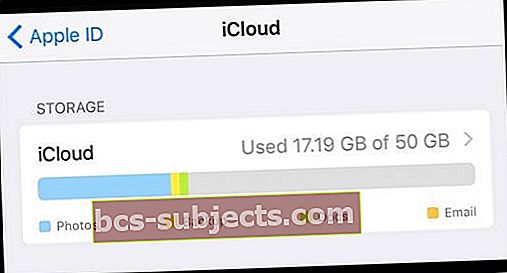
Zkontrolujte své úložiště
Pro účely tohoto článku budeme předpokládat, že v systému iOS postupujete podle těchto pokynů.
Pokud to čtete, scénář pravděpodobně zahrnuje toto: většinu svých dat jste již prošli a odstranili, ale graf v horní části stále zobrazuje některá použitá data.
V tomto okamžiku stojí za povšimnutí, ve které kategorii dat iCloud nárokuje využití. Potom zkuste tyto kroky.
- Ručně deaktivujte funkce iCloud.Pravděpodobně stojí za to projít a vypnout iCloud Photo Library, My Photo Stream, iCloud Drive, Mail, Kontakty atd.
- Odstraňte zálohu iCloud.I když jste pro svá zařízení zakázali zálohování iCloud, ve vašem účtu může být zálohování. Klepněte na graf úložiště iCloud, klepněte na Správa úložiště a vyhledejte příslušnou zálohu. Klepněte na něj a stiskněte Odstranit zálohu.
- Smažte své e-maily na iCloudu. I když jste pro svůj e-mailový účet iCloud zakázali úložiště iCloud, stále se mohou ukládat zprávy. Můžete je smazat v nabídce Správa úložiště - stačí posunout úplně dolů.
- Upozorňujeme, že data aplikace také používají iCloud.To může být záludný. I když jste smazali obsah ze svého účtu iCloud, stále mohou existovat aplikace třetích stran využívající platformu cloudového úložiště k synchronizaci dat aplikací. Tato data můžete zobrazit (a odstranit) v části Správa úložiště.
- Vypněte synchronizaci dokumentů a plochy. Za předpokladu, že jste uživatelem systému Mac a používáte novější verzi systému macOS. Možná to nevíte, ale nedávné aktualizace pro macOS ve skutečnosti automaticky synchronizují vaše složky Dokumenty a Stahování do iCloudu. Tuto funkci můžete vypnout přechodem na Předvolby systému> iCloud> iCloud Drive a deaktivací složek na ploše a v dokumentech.
V tomto okamžiku restartujte zařízení. Jako další krok můžete zkusit odhlásit se z iCloudu ve svých produktech Apple a poté se znovu přihlásit.
Může být také chytré zkontrolovat údaje o úložišti mezi vaší nabídkou správy iCloud a iCloud Drive. Buď si stáhněte aplikaci iCloud Drive z App Store, nebo použijte Mac a připojte svou iCloud Drive ve Finderu.
Jakmile to uděláte, zkontrolujte údaje o úložišti mezi těmito dvěma a zkontrolujte, zda se shodují. Pokud tak neučiní, může to znamenat základní problém.
Některé další možnosti
Pokud žádný z výše uvedených kroků nefunguje, může se stát, že bude pár věcí špatně.
Zaprvé, pokud jste v minulosti používali knihovnu fotografií na iCloudu, smazaná videa a fotografie mohly být ve skutečnosti uloženy na iCloudu až 30 dní, než budou nakonec odstraněny. K tomu může dojít, i když jste deaktivovali iCloud Photo Library a My Photo Stream.
Podobně několik uživatelů hlásí existenci skryté složky .trash na iCloud Drive. Přesně to zní, a pokud jste smazali spoustu souborů, mohlo by to představovat obrovský kus použitého úložného prostoru iCloud. Uživatelé však bohužel hlásí, že neexistuje žádný snadno potvrzený způsob, jak odstranit data a média z této složky.
Což nás přivádí k našemu poslednímu bodu.
Pokud vše ostatní selže ...
Pokud jste vyzkoušeli doslova všechno a ve vašem účtu iCloud stále straší strašidelná data, pravděpodobně na svém konci nemůžete nic dělat. Jinými slovy, může být čas kontaktovat přímo společnost Apple.
Pracovníky podpory Apple můžete kontaktovat prostřednictvím Twitteru nebo prostřednictvím následujícího odkazu specifického pro iCloud.
- Podpora Apple na Twitteru
- Podpora Apple iCloud
Uživatelé v některých případech hlásí, že Apple dokáže problém vyřešit (pokud jde o chybu). I když tito uživatelé hlásí, že je třeba kontaktovat společnost Apple dříve, než k tomu dojde.